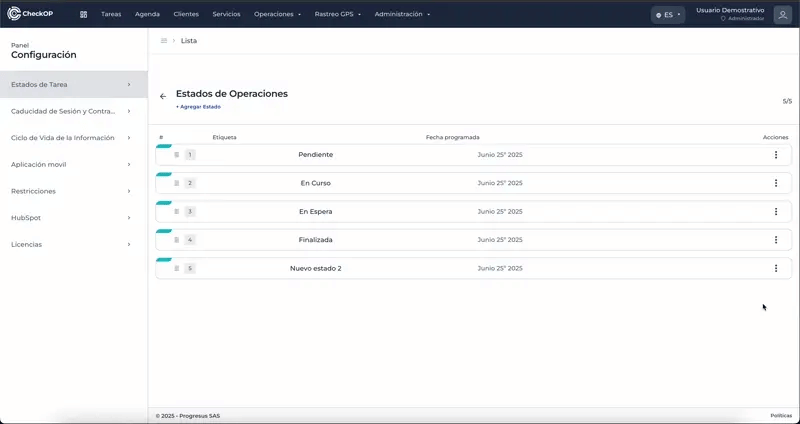Configuración | Estados-Etiquetas de Tarea
Introducción
CheckOP permite la creación de listados de estados personalizados que pueden asociarse a tareas operativas según el proceso al que estén vinculadas. Este sistema flexible ofrece a los usuarios la posibilidad de definir estados adicionales o etiquetas específicas que ayuden a clasificar y gestionar las tareas de manera más precisa.
Ubicación de la Función
Esta funcionalidad se encuentra en: Administración → Configuración → Estados/Etiquetas de Tarea
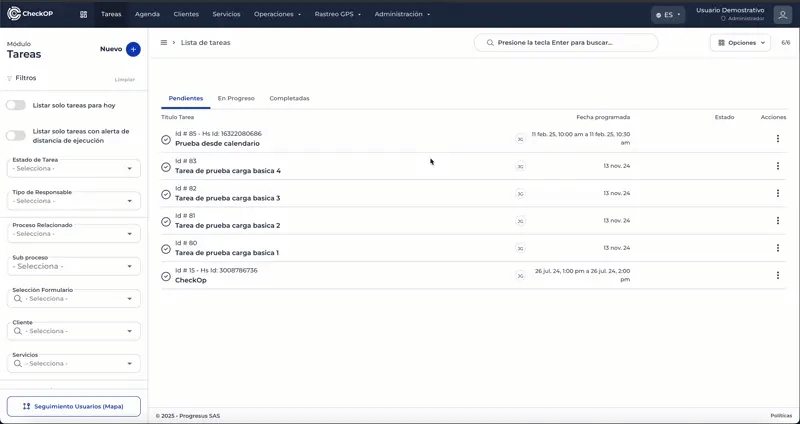
¿Cómo Funciona?
Listados de Estados: Cada empresa puede crear listados de estados que contienen diferentes "etiquetas" o "fases" personalizadas. Estos listados pueden luego asociarse a un proceso determinado.
Herencia de Estados: Cuando una tarea operativa se crea bajo un proceso que tiene un listado de estados asociado, la tarea hereda estos estados. Esto permite que cada tarea se gestione con los estados definidos específicamente para ese proceso.
Este sistema es especialmente útil para filtrar, segmentar y analizar tareas según su estado particular, mejorando la trazabilidad y facilitando el control operativo en la plataforma.
Casos de uso principales
En el caso de una empresa de mantenimiento, los técnicos pueden necesitar diferenciar entre tareas que ya han sido revisadas o auditadas, además de los estados básicos de progreso.
Configuración:
- Proceso: Mantenimiento Correctivo
- Estados Genéricos: Pendiente, En progreso, Completada
- Estados Personalizados:
- Revisado: La tarea ha sido revisada por un supervisor o responsable de calidad
- Pendiente por Validar: Se ha completado el trabajo, pero aún está pendiente de validación por parte del cliente o del equipo de auditoría
- Auditado: La tarea ha sido sometida a un proceso de auditoría interna
Este listado de estados permite a los supervisores y técnicos tener mayor control sobre las fases intermedias del proceso, asegurando que no solo se complete la tarea, sino que también pase por los procesos de revisión y validación necesarios.
Integración con otros módulos
Tareas Operativas
Procesos y Subprocesos
Equipos de trabajo
Crear Lista de Estados/Etiquetas de Tareas
La creación de listas de estados permite definir conjuntos personalizados de etiquetas que se pueden asociar posteriormente a procesos específicos. Cada lista actúa como un catálogo de estados que refleja las necesidades operativas particulares de diferentes tipos de actividades.
Proceso:
- Acceda a Administración → Configuración → Estados/Etiquetas de Tarea
- Seleccione la opción "Crear nueva lista"
- Complete la información de la lista:
- Nombre de la lista: Título descriptivo (ej: "Estado de Auditoría", "Fases de Mantenimiento")
- Estado: (Opcional) Si la lista esta activa o inactiva
- Guarde la lista inicial
Consideraciones:
- La lista se crea vacía inicialmente
- Los ítems individuales se agregan posteriormente
- Una vez creada, la lista estará disponible para asociar a procesos
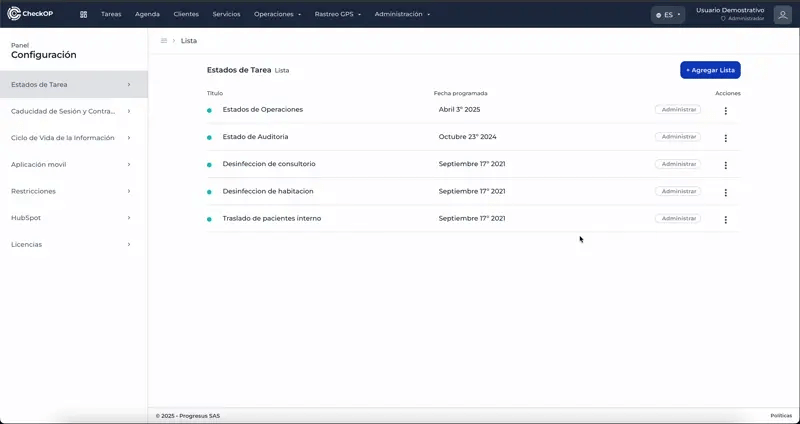
Editar Lista de Estados/Etiquetas de Tareas
La edición permite modificar las propiedades generales de la lista, como su nombre y descripción, sin afectar los ítems individuales que contiene.
Proceso:
- Localice la lista en el módulo de Estados/Etiquetas de Tarea
- Seleccione los 3 puntos a la derecha de la lista.
- Seleccione la opción "Editar lista"
- Modifique los campos disponibles:
- Nombre de la lista
- Estado
- Guarde los cambios
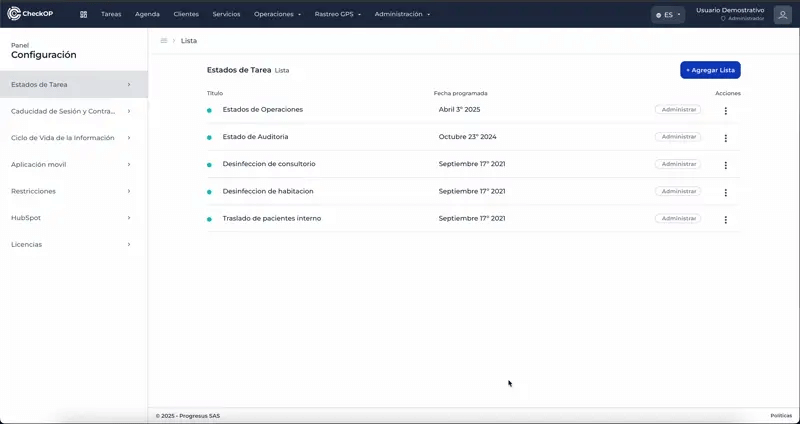
Eliminar Lista de Estados/Etiquetas de Tareas
La eliminación de listas debe realizarse con precaución, ya que puede afectar procesos y tareas que dependan de estos estados personalizados.
Proceso:
- Localice la lista a eliminar
- Seleccione los 3 puntos a la derecha de la lista.
- Seleccione la opción "Eliminar lista"
- Confirme la eliminación
Consideraciones Importantes:
- Impacto en procesos: Evalúe qué procesos tienen esta lista asociada antes de eliminar
- Tareas existentes: Las tareas que ya utilizan estados de esta lista pueden verse afectadas
- Irreversible: La eliminación es permanente y no se puede deshacer
Alternativa: Considere inactivar la lista en lugar de eliminarla si tiene historial de uso
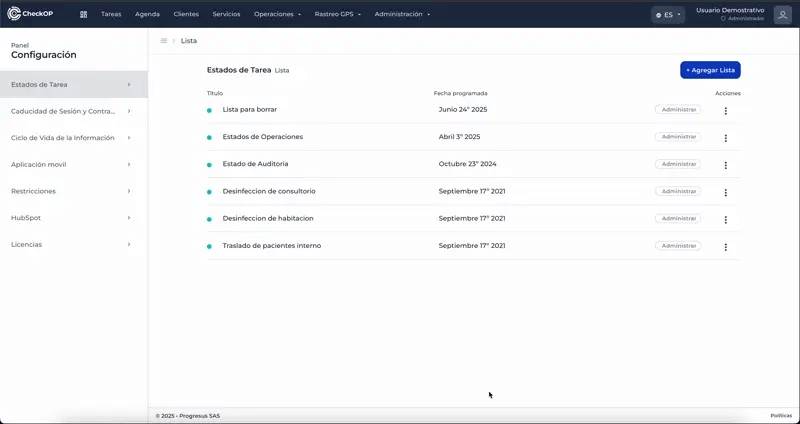
Administrar Listas Creadas
Después de crear sus listas de estados/etiquetas, es esencial saber cómo administrarlas para mantener la organización y eficiencia de sus flujos de trabajo.
Proceso para Acceder y Gestionar Listas:
-
Gestión de Lista: Para administrar una lista específica, haga clic en el botón "Administrar" asociado a esa lista. Esto abrirá una sección dentro de la lista donde se gestionan todos sus ítems.
-
Desde esta sección, podrá realizar las siguientes acciones para los ítems de la lista:
-
Agregar Ítem: Añadir nuevos estados a la lista (ver sección "Agregar Ítem a Lista de Estados/Etiquetas de Tareas").
-
Editar Ítem: Modificar las propiedades de los estados existentes (ver sección "Editar Ítem de Lista de Estados/Etiquetas Tarea").
-
Mover Posición: Reordenar la aparición de los estados dentro de la lista (ver sección "Mover Posición de Ordenamiento de Ítem de Lista de Estados/Etiquetas de Tarea").
-
Monitoreo: Revise periódicamente sus listas para asegurarse de que siguen siendo relevantes y adecuadas para sus procesos operativos. Si una lista ya no se utiliza o necesita una revisión profunda, considere inactivarla antes de eliminarla, especialmente si hay tareas históricas asociadas a ella.
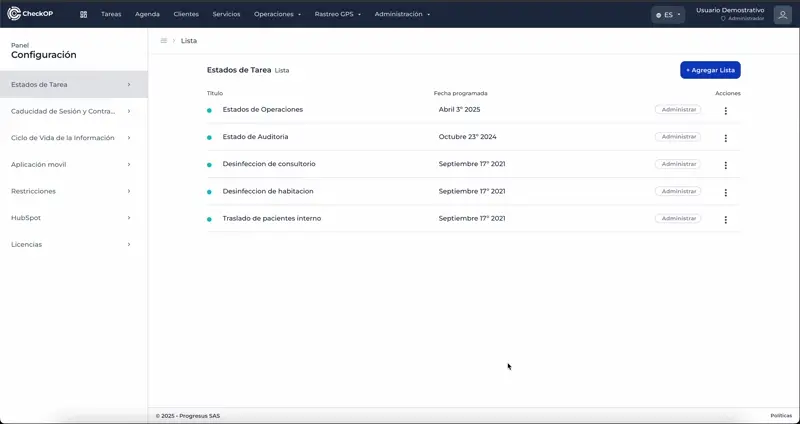
Agregar Ítem a Lista de Estados/Etiquetas de Tareas
Los ítems son los estados individuales que conforman la lista y que estarán disponibles para las tareas asociadas a procesos que utilicen esta lista.
Proceso:
- Acceda a la lista de estados específica
- Seleccione "Nuevo estado"
- Configure el ítem:
- Nombre del estado: Título del estado/etiqueta (ej: "Revisado", "Auditado", "Pendiente por Validar")
- Descripción: (Opcional) Explicación detallada del estado
- Color: (Si está disponible) Color distintivo para visualización
- Guarde el ítem.
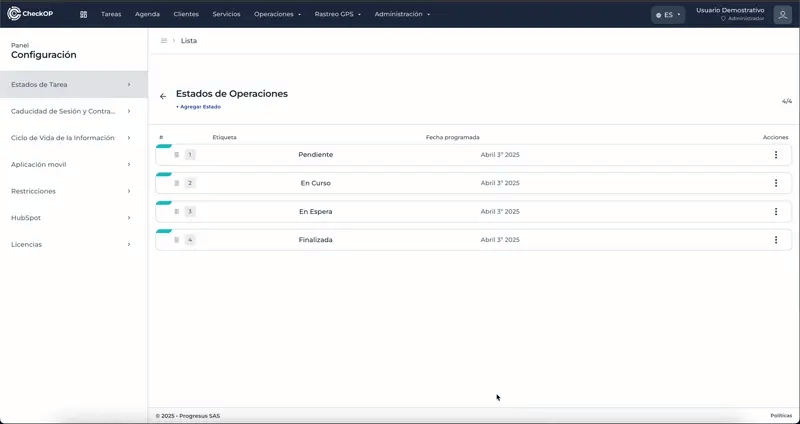
Editar Ítem de Lista de Estados/Etiquetas Tarea
La edición de ítems permite ajustar las propiedades de estados individuales sin afectar el resto de la lista.
Proceso:
- Dentro de la lista de estados, localice el ítem a modificar
- Seleccione la opción "Editar ítem"
- Modifique las propiedades:
- Nombre del estado
- Descripción
- Color (si está disponible)
- Guarde los cambios
Consideraciones:
- Los cambios se reflejan en futuras asignaciones de estado
- Las tareas que ya tienen este estado asignado mantendrán la referencia actualizada
- Modificar el nombre puede afectar la comprensión de estados históricos
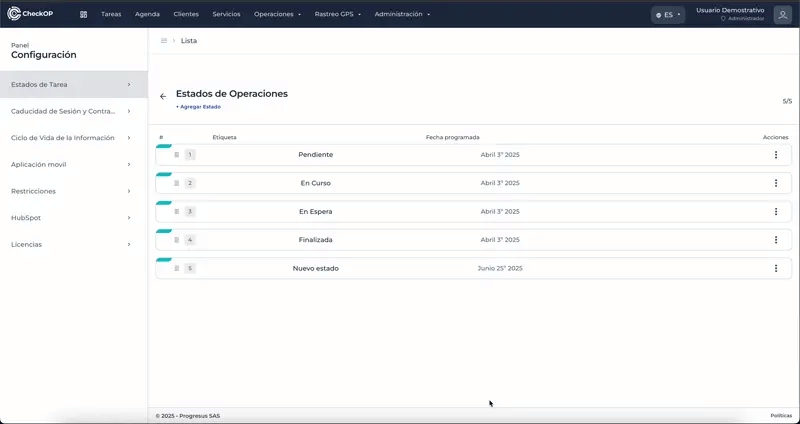
Mover Posición de Ordenamiento de Ítem de Lista de Estados/Etiquetas de Tarea
El ordenamiento de los ítems puede ser importante para reflejar la secuencia lógica del flujo de trabajo o para priorizar ciertos estados en la visualización.
Proceso:
- Acceda a la vista de gestión de ítems de la lista
- Localice el ítem cuya posición desea cambiar
- Utilice las opciones de reordenamiento:
- Arrastrar y soltar: Si está disponible la funcionalidad drag-and-drop
- Botones de posición: Usar controles "Subir"/"Bajar" o "Mover arriba"/"Mover abajo"
- Confirme la nueva posición
Funcionalidad:
- El orden define cómo aparecen los estados en las listas desplegables
- Puede reflejar la secuencia natural del flujo de trabajo
- El reordenamiento no afecta tareas existentes, solo la presentación
Eliminar Ítem de Lista de Estados/Etiquetas de Tarea
La eliminación de ítems individuales dentro de una lista de estados permite remover un estado específico.
Proceso:
-
Dentro de la lista de estados (después de hacer clic en "Administrar" en la lista deseada), localice el ítem que desea eliminar.
-
Seleccione los 3 puntos a la derecha del ítem.
-
Seleccione la opción "Eliminar ítem".
-
Confirme la eliminación cuando se le solicite.
Consideraciones:
-
La eliminación de un ítem es irreversible.
-
Las tareas que ya tienen este estado asignado pueden ver afectada su clasificación si el estado es eliminado, aunque la referencia histórica podría permanecer.
-
Asegúrese de que el ítem no sea necesario para procesos activos o análisis históricos antes de eliminarlo.